Guía de Configuración
Integración Tiendanube & Odoo
Todo lo que necesitas saber para configurar tu integración exitosamente
Ver Preguntas FrecuentesSincronización Automática
Productos, inventario y pedidos se sincronizan automáticamente entre Tiendanube y Odoo.
Seguridad Garantizada
Conexión segura con protocolos HTTPS y autenticación OAuth 2.0 para proteger tus datos.
Configuración Sencilla
Proceso de instalación paso a paso, sin conocimientos técnicos avanzados.
Preguntas Frecuentes
Resuelve todas tus dudas sobre la integración
Tu URL de Odoo es la dirección que usas para acceder a tu instancia:
Odoo.com
https://tuempresa.odoo.com
Servidor Propio
https://tu-dominio.com
Configuración del módulo de Tiendanube de Odoo en 5 Pasos
Sigue esta guía para configurar correctamente tu instancia de Odoo
Descargar los Módulos de Tiendanube
Descarga los módulos de integración para Odoo 17.0 o superior. Los puedes descargar durante el proceso de instalación de la aplicación Odoo-Tiendanube en su tienda. Una vez descargados, descomprime los archivos y coloca la carpeta de módulos en tu directorio de addons de Odoo. Asegúrate de que la ruta esté configurada correctamente en tu addons_path del archivo de configuración de Odoo.
No tienes una instancia de Odoo, no te preocupes, te brindamos el servicio.
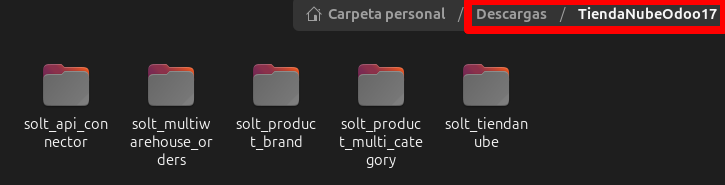
Acceder a la Instancia Odoo
Inicia sesión en tu instancia de Odoo con credenciales de administrador. Asegúrate de tener permisos completos para instalar módulos y configurar webhooks. Verifica que tu versión de Odoo sea 17.0 o superior.
No tienes una instancia de Odoo, no te preocupes, te brindamos el servicio.
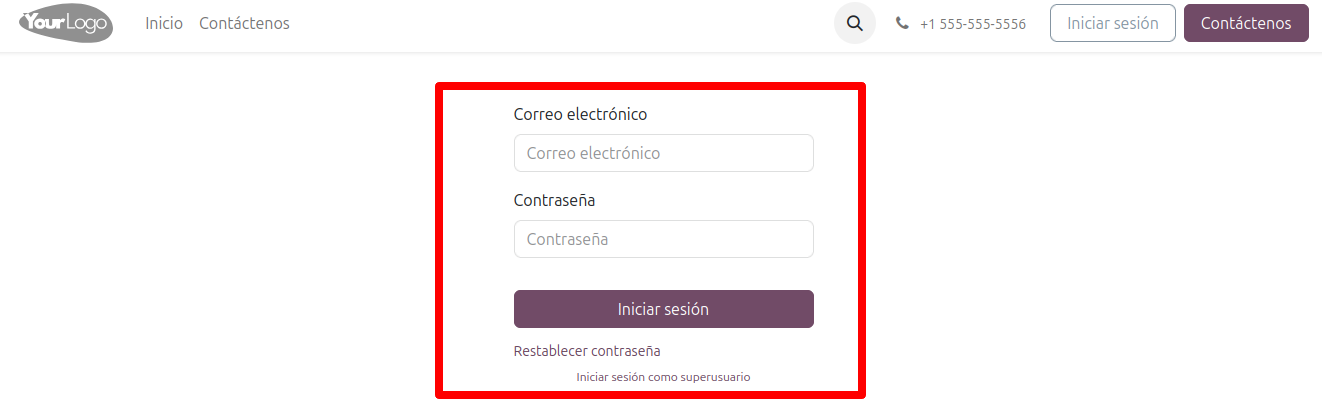
Instalar los Módulos
Ve a Aplicaciones y busca "Tiendanube". Instala el módulo principal y todas sus dependencias. Esto incluirá los módulos de inventario, ventas, y API necesarios para la integración completa.
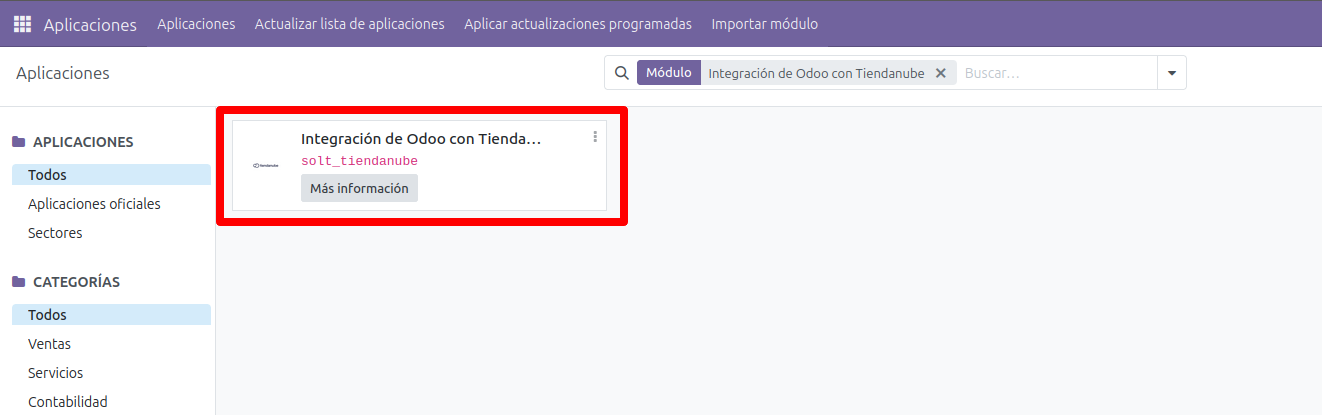
Activar el conector Tiendanube en Odoo
Activar el conector Tiendanube en Conectores API > Tiendanube. Dar clic al botón Activar.
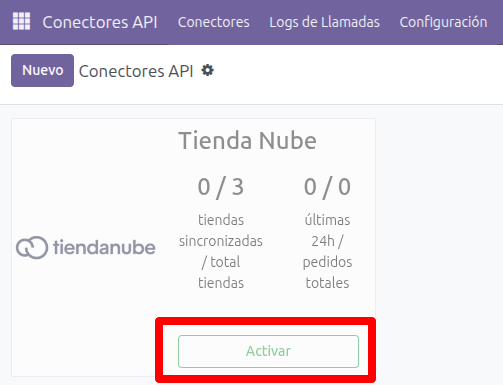
Activar Webhook
Acceder al conector de Tiendanube e ir a la sección Webhooks/Automatizaciones. Buscar y activar el webhook ACTUALIZAR TIENDA.
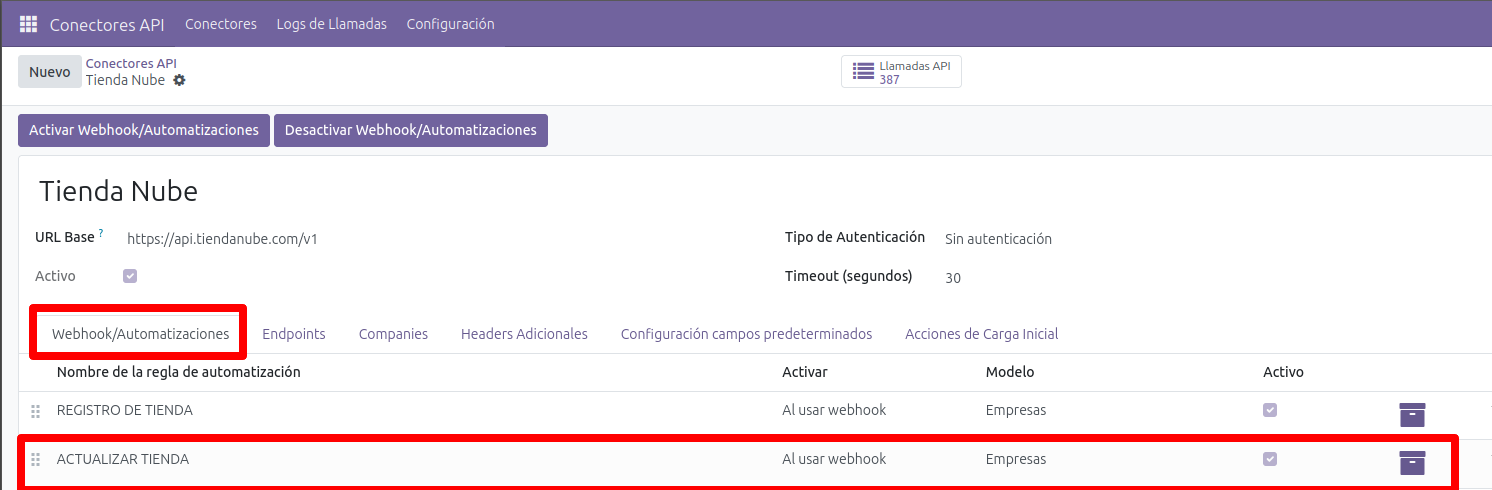
¡Configuración Completada!
Una vez completados estos 5 pasos, podrás continuar con la integración de tu tienda Tiendanube y Odoo.
La integración sincronizará los siguientes datos:
- Productos y variantes
- Categorías de producto
- Inventario y stock
- Pedidos y clientes
- Precios
- Estados de pedidos
- Gestión de envíos y control de entregas
- Generación automática de facturas basadas en pedidos
Sí, la integración es completamente segura. Implementamos las mejores prácticas de seguridad:
Protocolo HTTPS
Cifrado de extremo a extremoOAuth 2.0
Autenticación estándarTokens Seguros
Acceso controladoSin Credenciales
No almacenamos contraseñasNuestro equipo de soporte está disponible para ayudarte en cada paso del proceso:
Teléfono
+52 1 33 3955 2996
Para una integración exitosa, necesitas:
Tiendanube
- Cuenta activa en Tiendanube
- Permisos de administrador
- Tienda publicada
Odoo
- Instancia de Odoo funcionando
- Versión 17.0 o superior
- Acceso de administrador
¿Listo para comenzar?
Inicia tu integración ahora y comienza a sincronizar tu tienda con Odoo.